Jak opravit hledání iPhone 6
Zkušenosti iPhone 6 žádná služba záležitost není sice běžná věc, ale velkápočet lidí čelí. Někdy mimo modrou se tento podivný problém může objevit a nechat vás bezmocný. Nebudete mít možnost používat internet, volat nebo přijímat hovory, nebo dokonce poslat text někomu, kdo na to přijde. Pokud se váš iPhone 6 chová takto, nemusíte si dělat starosti. V tomto článku vám představíme nejužitečnější opravy tohoto iPhone 6, který hledá problém se službami.
Důvody pro iPhone 6 Hledání sítě
Existuje mnoho důvodů, které mohou vést k tomuto podivnému problému s vaším iPhone 6. Důvody mohou zahrnovat -
- Špatná síť
- Dopravce / poskytovatel sítě, který má dočasné problémy
- Režim letadla je zapnutý
- Aktualizace iOS s chybami
- Špatně připojená SIM karta
- Problémy se softwarem nebo hardwarem
Jak opravit problém bez služby iPhone
Existuje několik způsobů, jak na vašem zařízení iPhone 6 / 6s vyřešit problém bez služeb. Přinesli jsme vám zde seznam řešení, projděte je.
1. Restartujte iPhone
První možností, kterou byste měli vyzkoušet, je restartování systémuiPhone. Stiskněte a podržte tlačítko „Spánek / probuzení“ na vašem iPhone. Když se nahoře zobrazuje lišta „Vypnout snímek“, vypněte zařízení posunutím doprava. Nyní restartujte svůj iPhone a zkontrolujte, zda nebyl vyřešen žádný problém se službami na vašem iPhone.

2. Vyjměte SIM kartu a vložte znovu
Odstranění a opětovné vložení karty SIM může problém vyřešit. Chcete-li vyjmout a znovu vložit SIM kartu, musíte postupovat podle níže uvedených kroků.

- Nejprve vypněte iPhone. Vyhledejte zásobník SIM na pravé straně telefonu iPhone 6. Získejte kancelářskou sponku nebo nástroj pro vysunutí karty SIM a vložte ji do otvoru vedle zásobníku SIM.
- Po uvolnění pomocí nástroje pro vysunutí karty SIM opatrně vytáhněte zásobník SIM karty. Nyní správně vložte SIM kartu do přihrádky a znovu vložte do slotu pro SIM ve vašem iPhone.
- Zapněte svůj iPhone a zkontrolujte, zda byl problém vyřešen.
3. Vyjměte jakékoli příslušenství
Používání neautorizovaného příslušenství nebo příslušenství, které nenípodporovaná zařízeními Apple může narušit fungování vašeho iPhone. Pokud máte k iPhonu připojeno jakékoli příslušenství, odpojte je. Odpojte, pokud máte k iPhone připojena sluchátka. Po odpojení sluchátek restartujte iPhone, mělo by to nyní fungovat.
4. Vypněte režim Letadlo
IPhone 6 říká, že problém s vyhledáváním může nastat, pokud jste omylem nechali režim „Letadlo“ zapnutý. Zde jsou kroky, jak to opravit -

- Spusťte v zařízení iPhone „Nastavení“ a najděte „Režim Letadlo“.
- Přepněte přepínač „Režim v letadle“ do polohy vypnuto.
- Na oznamovací liště iPhone zkontrolujte, že ikona „Režim v letadle“ není zvýrazněna.
5. Zkontrolujte nastavení času a data
Nesprávné datum a čas také narušuje vaše služby iPhone. Je důležité zajistit správné nastavení data a času. Zde jsou kroky -
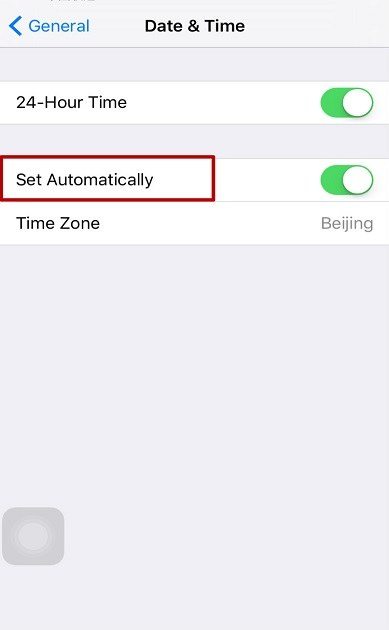
- Doporučujeme mít na svém iPhone nejnovější verzi iOS.
- Nyní přejděte na „Nastavení“> „Obecné“> „Datum a čas“> „Časové pásmo“ a ověřte nastavení. Časové pásmo automaticky nastaví datum a čas.
6. Obnovte nastavení sítě
Chcete-li opravit síť iiPhone 6 při hledání sítě, postupujte podle kroků pro resetování nastavení sítě.
- Procházejte „Nastavení“> „Obecné“> „Obnovit“> „Obnovit nastavení sítě“.
- Při resetování síťových nastavení zadejte přístupový kód pro iPhone a potvrďte svůj výběr.

7. Aktualizujte nastavení operátora
Chcete-li vyřešit, musíte aktualizovat nastavení operátoraiPhone 6 hledá problém se sítí. Nejprve aktualizujte na nejnovější verzi systému iOS a zjistěte, zda je problém vyřešen. V případě, že to nepomůže, zkuste kontaktovat vašeho mobilního operátora / operátora ohledně vašeho účtu.
8. Obnovte iPhone v iTunes
Hlavní problém s iPhone, včetně hledání sítí iPhone 6, se vyřeší obnovením pomocí iTunes. Zde je podrobný postup resetování iPhone -
- Spusťte iTunes ve svém počítači a připojte svůj iPhone.
- Klepněte na kartu Souhrn hned pod ikonou zařízení v iTunes. Poté klikněte na tlačítko „Obnovit iPhone…“ a obnovte svůj iPhone.
- Počkejte, až se iPhone automaticky restartuje.

Opravte problémy se systémem iOS bez ztráty dat
Když vám žádná z výše uvedených metod nenabídla ařešení pro iPhone 6 žádný problém se službami, vždy můžete vyzkoušet Tenorshare ReiBoot. Tento úžasný nástroj dokáže vyřešit všechna zablokovaná zařízení iOS. S tímto výkonným nástrojem nelze vyřešit pouze problém se službou iPhone 6 (související s iOS), ale můžete také opravit váš iPhone, pokud se zasekne v režimu obnovy, kvůli selhání softwaru, aktualizaci systému iOS nebo přehřátí, tento software může problém vyřešit snadno. Kromě toho vám nástroj pomůže opravit chyby iTunes a také hlavní problémy s iPhony uvízlé na obrazovce. Tento software, podporující všechny verze iOS a hlavní modely iPhone / iPad, je dostatečně účinný k vyřešení problému bez služeb. Nejlepší část tohoto softwaru je, že nehrozí žádné riziko pro vaše data iPhone.
<
Poté, co prošli článek, jsme přesvědčeni, žemáte spravedlivou představu o důvodech a jak řešit iPhone 6 / 6s stále hledá služby. Pokud si nejste jisti, kterou metodu chcete vyřešit, doporučujeme vám vybrat tenorshare ReiBoot. Zabezpečení dat je hlavním problémem a společnost Tenorshare ReiBoot to dělá jistě.
)








